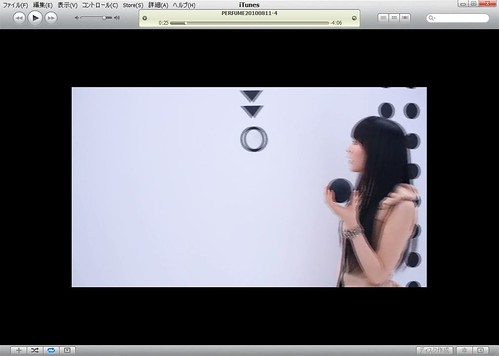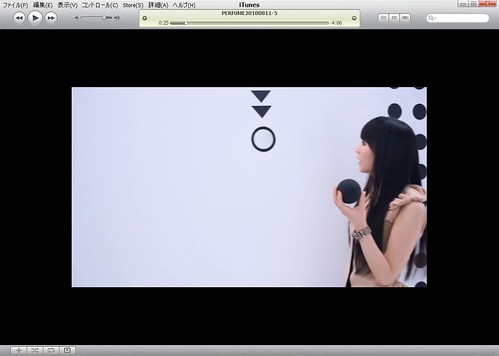もともとPerfumeエントリーで書いた題材でしたが、改めて別エントリー。
Perfume VOICEはテクノ・チャイナ風味:Handbrakeでインターレース縞を消す方法 ([の] のまのしわざ)
(続きを読むから)
早速DVDリッピング、エンコーディング、m4v形式にして iPad/iPhoneへと転送と思ったのですが、今回もインターレース縞で四苦八苦。インターレース縞とは早い動きの時に横縞が櫛状に出てしまう現象です。
未だにHandbrakeでうまくiPad/iPhone用のファイルを作れてない私ですが、今回はこの方法でなんとかクリア。
基本設定
『Handbrake』のプリセットを最大限に利用すれば、iPad/iPhone4に最適なビデオエンコードができる : ライフハッカー[日本版]まず、こちらからプリセットをダウンロード、解凍します。プリセットをインポートするには、Handbrakeのメニューから「プリセット > インポート」と進み、解凍したプリセットファイルを選択します。これで、Handbrakeのプリセットパネルに、プリセットが表示されるようになります。
Windows版のHandbrakeでは、プリセットリストには表示されるものの、キッチリ動作しないという問題が発生することがあるようです。そのような場合は、かわりに、こちらのファイルをダウンロード→Win+Rをクリック→%appdata%\Handbrakeをコピペ→ダウンロードしたプリセットファイルを追加、の手順を踏んでください。
フォルダに、handbrake_presets.xmlとuser_presets.xmlの2つのファイルがあるはずです。プリセットを独自に追加していない方は、user_presets.xmlを削除し、ダウンロードしたファイル(windows_ipad_iphone_presets.xml)の名前を、user_presets.xmlに変更します。独自にプリセットを追加している方は、両方のファイルを開き、windows_ipad_iphone_presets.xmlのコンテンツを、user_presets.xmlへコピーしてください。作業が完了すれば、Handbrakeで新しいプリセットが使用できるようになっているはずです。
プリセットをインストール、iPad and iPhone(SD) (Imported) を選択。
Pictureタブ
アナモフィック方式(Anamorphic Mode):RBB TODAY (ブロードバンド辞典)映像などの画面のアスペクト比を変換するときの方式の一つで、元の画面を横長の画面に変換するときに使用されます。
アナモフィック方式は、縦幅が合うように元の画像を均一に左右に引き伸ばすことでアスペクト比を変換します。画面全体に映像を映し出すことができますが、元の画像の縦横の比率が変わってしまうといった特徴があります。
この方式は、アスペクト比が4:3のSD映像を16:9のHD映像にアップコンバートするときに用いられることがあります。
AnamorphicをLooseに設定
Video Filtersタブ
Handbrakeの使い方:詳細設定編通常の映画DVDならば、ここで24FPS化やデインターレース処理を指定しなくても、適切に処理してくれる模様。最初は全てOFFで試し変換してみること。
得られた結果によって、デテレシネ・デインターレース等々の処理を追加。Detelecine・・・テレシネ(30/24fps変換)処理の解除
Decomb・・・・・解除ミスの発生した縞模様の解除
Deinterlace・・・インターレース(TV放送などの横縞模様)処理の解除
Denoise・・・・・ザラザラした画質を平坦に。変換後のファイルが小さくなる
Deblock・・・・圧縮しすぎた場合に発生するブロックノイズを減らすもの
Decombを Defaultにセット。
とまあ綺麗になりました。
(ここまで)
【Amazon】
iTools動画変換 iPad用 for Win